海信电视多屏互动介绍(精选)
- 格式:ppt
- 大小:1.48 MB
- 文档页数:29

无线传屏使用说明V1.0目录无线飞屏使用说明V1.0 (1)目录 (1)一功能综述 (2)二实现功能 (2)2.1 电脑端主要功能 (2)2.2电视端主要功能 (3)三软件安装及适用平台说明 (3)3.1 电脑端 (3)3.2 电视端 (5)四操作步骤说明 (5)4.1 启动并设置电脑端程序 (6)4.2 启动电视端程序 (8)4.3 开始投影 (10)4.4 结束投影 (12)五注意事项 (12)一功能综述无线传屏技术目前融合了电视和电脑两个屏幕。
将电脑屏幕在电视上进行展现,同时加入电脑音频的传输,充分利用电视作为显示中心的优势。
无线传屏解决方案的主要特点是:●将电脑的内容直接在电视等显示终端展示,充分利用不同设备的特性。
●减少电视等设备的功能性扩展,缩短开发时间,增强产品的竞争力。
●纯软件产品不增加生产成本,不用增加硬件成本。
●电视操作易用性增强。
●加入对电脑音频的采集和传输,电视不仅显示电脑的屏幕,还能播放对应的音频信息。
●支持无线连接。
二实现功能海信数字家庭系统的无线传屏分为两个部分:电脑和电视。
电脑通过家庭网络将电视做为第二显示器(声音),实现同屏显示,如图1所示。
无线传屏实现一对一的同屏显示,即一个电脑屏幕只能投影到一台电视屏幕。
图1 同屏共享示意图2.1 电脑端主要功能●电脑端自动搜索本地可用电视设备,用户启动同屏显示功能后,电脑端显示本地可用电视列表。
●用户可以在可用电视列表中选择电视。
●用户可以设置不同的分辨率(1280x768,1024x768,800x600)。
用户可以设置不同的画质(一般,较好,最好)●用户可以设置是否抓取声音来适应不同的场景需求。
●检测电脑硬件性能,性能不满足使用条件的时候给出提示。
2.2电视端主要功能●一键进入无线传屏。
●接收功能启动。
进入共享屏幕模式后等待电脑连接。
●可以共享用户的电脑的屏幕,包括视频和音频。
●用户可以通过遥控器主动退出屏幕共享。
三软件安装及适用平台说明3.1 电脑端(1) 目前电脑端软件仅支持Windows XP SP2操作系统的电脑。
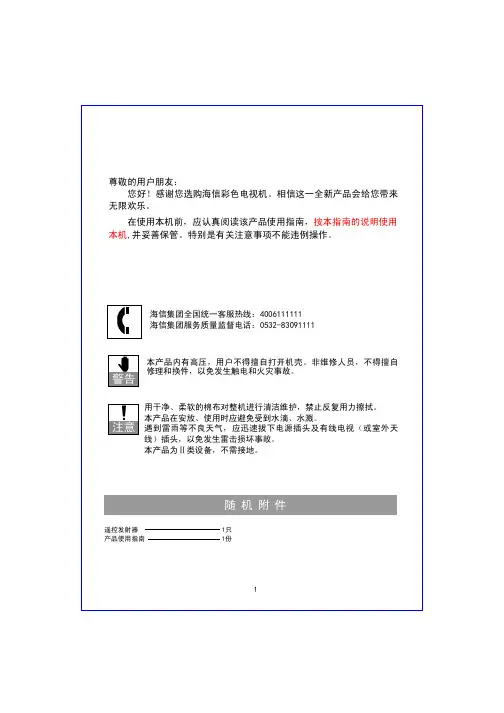

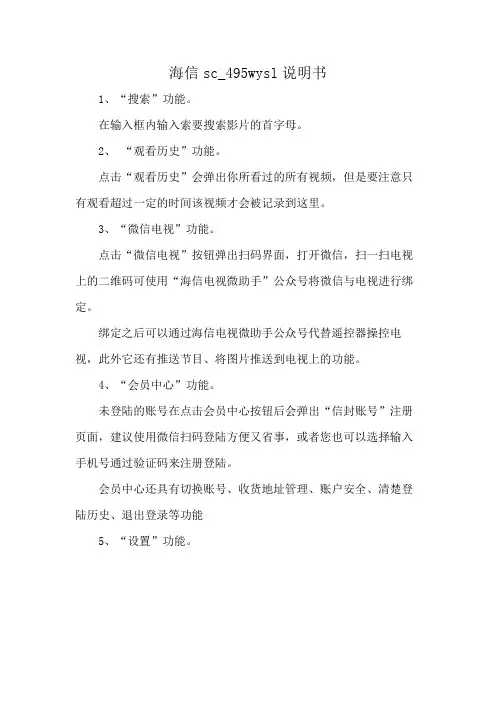
海信sc_495wysl说明书
1、“搜索”功能。
在输入框内输入索要搜索影片的首字母。
2、“观看历史”功能。
点击“观看历史”会弹出你所看过的所有视频,但是要注意只有观看超过一定的时间该视频才会被记录到这里。
3、“微信电视”功能。
点击“微信电视”按钮弹出扫码界面,打开微信,扫一扫电视上的二维码可使用“海信电视微助手”公众号将微信与电视进行绑定。
绑定之后可以通过海信电视微助手公众号代替遥控器操控电视,此外它还有推送节目、将图片推送到电视上的功能。
4、“会员中心”功能。
未登陆的账号在点击会员中心按钮后会弹出“信封账号”注册页面,建议使用微信扫码登陆方便又省事,或者您也可以选择输入手机号通过验证码来注册登陆。
会员中心还具有切换账号、收货地址管理、账户安全、清楚登陆历史、退出登录等功能
5、“设置”功能。
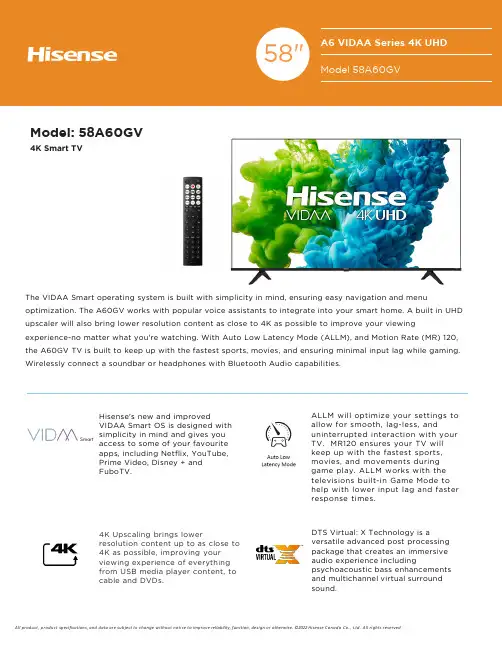
Model: 58A60GV4K Smart TVAll product,product specifications, and data are subject to change without notice to improve reliability,function, design or otherwise. ©2022Hisense Canada Co., Ltd.All rights reservedThe VIDAA Smart operating system is built with simplicity in mind, ensuring easy navigation and menuoptimization. The A60GV works with popular voice assistants to integrate into your smart home. A built in UHD upscaler will also bring lower resolution content as close to 4K as possible to improve your viewingexperience-no matter what you're watching. With Auto Low Latency Mode (ALLM), and Motion Rate (MR) 120, the A60GV TV is built to keep up with the fastest sports, movies, and ensuring minimal input lag while gaming. Wirelessly connect a soundbar or headphones with Bluetooth Audio capabilities.ALLM will optimize your settings to allow for smooth, lag-less, anduninterrupted interaction with your TV. MR120 ensures your TV will keep up with the fastest sports, movies, and movements during game play. ALLM works with the televisions built-in Game Mode to help with lower input lag and faster response times.Hisense's new and improvedVIDAA Smart OS is designed with simplicity in mind and gives you access to some of your favourite apps, including Netflix, YouTube, Prime Video, Disney + and FuboTV.4K Upscaling brings lowerresolution content up to as close to 4K as possible, improving your viewing experience of everything from USB media player content, to cable and DVDs.DTS Virtual: X Technology is aversatile advanced post processing package that creates an immersiveaudio experience includingpsychoacoustic bass enhancementsand multichannel virtual surround sound.TECHNICAL SPECIFICATIONSHisense Canada Co., Ltd2283 Argentia Rd, Suite 16, Mississauga ON, L5N 5Z21-855-344-7367DISPLAYActual screen size (diagonal)58”Screen class 57.5”Screen type FlatTYPE OF TVSmart TV / operating system Yes / VIDAA OS Built-in Apps Yes Web BrowserYes Works with Amazon Alexa Yes Works with Google Assistant YesPICTURE QUALITY Screen resolution 3840 x 2160 4K UpscalerYesMotion Rate | Response time 120 | 8ms Aspect Ratio 16:9*HDRDolby Vision/HDR10Backlight Type Source Full Array Auto Low Latency Mode YesAUDIOAudio output power (Watts)8W x 2Audio technologies DTS Virtual:XLANGUAGESOn-Screen Display English/French/SpanishCONNECTIVITY WiFi Built-in 802.11 ac -Dual band (2.4/5 GHz)Ethernet Yes Bluetooth YesPORTS HDMI3 x HDMI 2.0 inputs Ethernet (LAN)1USB2 x USB 2.0RF Antenna1Digital Audio Output1 x Optical Headphone/Audio Output 1OTHER FEATURES Noise Reduction Digital Noise Reduction Parental Control Yes Closed Caption Yes Sleep TimerYesWALL MOUNT VESA200 x 300mm ACCESSORIES Remote Yes (IR Remote)Battery2Quick Start Guide and/or User ManualQuick Start Guide (User Manual is available online)Power Cable YesPOWERPower Consumption 130W Standby Consumption<0.5WPower Supply (Voltage/Hz)AC 120, 60HzDIMENSIONS/WEIGHTTV Dimension (Without the stand)51.0”W x 29.6”H x 2.8”D TV Dimension (With the stand)51.0”W x 32.0”H x 11.5”DTV Net Weight 27.8 lbsCarton Dimensions 56.5”W x 34.4”H x 6.6”D Shipping Weight 41.4 lbsWARRANTY/UPC Warranty 1 year (at home)UPC Code888143013855All product,product specifications, and data are subject to change without notice to improve reliability,function, design or otherwise. ©2022Hisense Canada Co., Ltd.All rights reserved*HDR viewing experience will vary by model, content availability and internet connection。
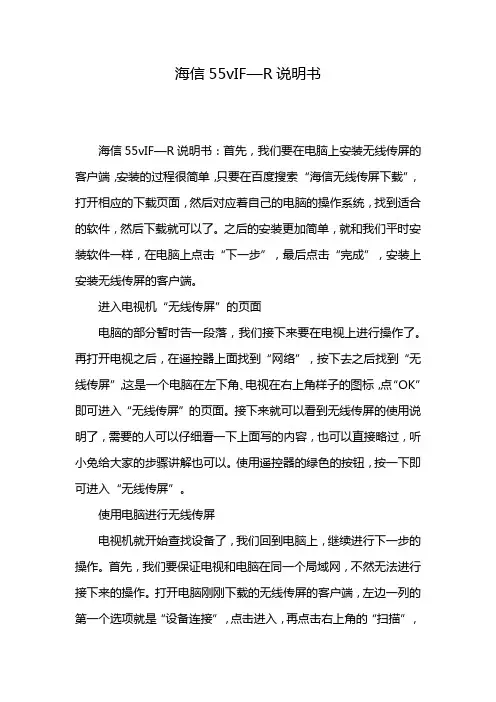
海信55vIF—R说明书海信55vIF—R说明书:首先,我们要在电脑上安装无线传屏的客户端,安装的过程很简单,只要在百度搜索“海信无线传屏下载”,打开相应的下载页面,然后对应着自己的电脑的操作系统,找到适合的软件,然后下载就可以了。
之后的安装更加简单,就和我们平时安装软件一样,在电脑上点击“下一步”,最后点击“完成”,安装上安装无线传屏的客户端。
进入电视机“无线传屏”的页面电脑的部分暂时告一段落,我们接下来要在电视上进行操作了。
再打开电视之后,在遥控器上面找到“网络”,按下去之后找到“无线传屏”,这是一个电脑在左下角、电视在右上角样子的图标,点“OK”即可进入“无线传屏”的页面。
接下来就可以看到无线传屏的使用说明了,需要的人可以仔细看一下上面写的内容,也可以直接略过,听小兔给大家的步骤讲解也可以。
使用遥控器的绿色的按钮,按一下即可进入“无线传屏”。
使用电脑进行无线传屏电视机就开始查找设备了,我们回到电脑上,继续进行下一步的操作。
首先,我们要保证电视和电脑在同一个局域网,不然无法进行接下来的操作。
打开电脑刚刚下载的无线传屏的客户端,左边一列的第一个选项就是“设备连接”,点击进入,再点击右上角的“扫描”,很快就会出来一个IP,这就是电视机的IP。
再点击“设备连接”下面的“无线传屏”,可以按照自己的想法进行设置,然后点击“开始传屏”,电视很快就可以同步出电脑的屏幕了。
海信55vIF—R无线传屏功能使用说明:一、功能综述无线传屏技术目前融合了电视和电脑两个屏幕。
将电脑屏幕在电视上进行展现,同时加入电脑音频的传输,充分利用电视作为显示中心的优势。
无线传屏解决方案的主要特点是:将电脑的内容直接在电视等显示终端展示,充分利用不同设备的特性。
减少电视等设备的功能性扩展,缩短开发时间,增强产品的竞争力。
纯软件产品不增加生产成本,不用增加硬件成本。
电视操作易用性增强。
加入对电脑音频的采集和传输,电视不仅显示电脑的屏幕,还能播放对应的音频信息。
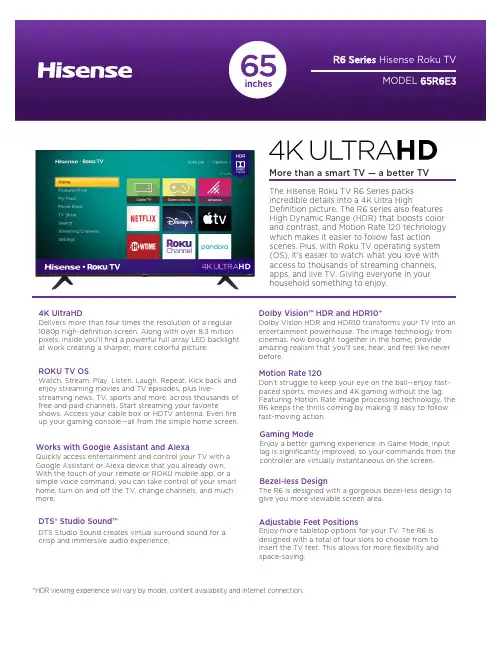
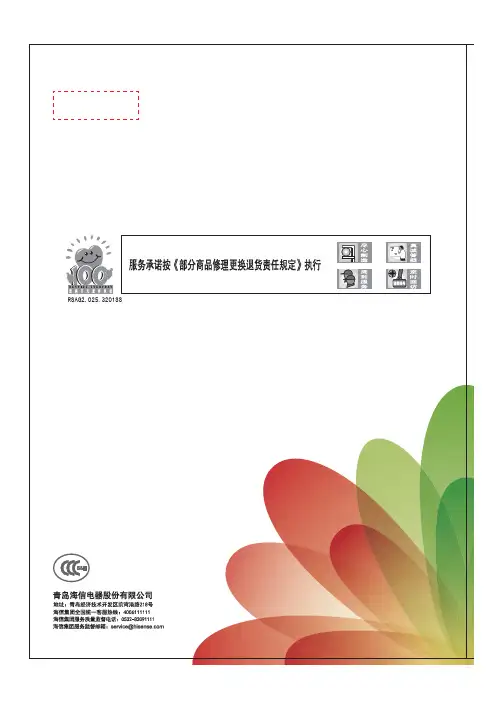
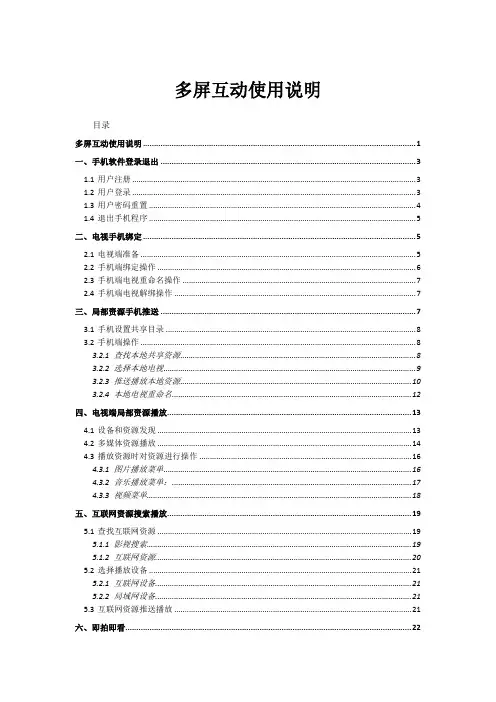
多屏互动使用说明目录多屏互动使用说明 (1)一、手机软件登录退出 (3)1.1用户注册 (3)1.2用户登录 (3)1.3用户密码重置 (4)1.4退出手机程序 (5)二、电视手机绑定 (5)2.1电视端准备 (5)2.2手机端绑定操作 (6)2.3手机端电视重命名操作 (7)2.4手机端电视解绑操作 (7)三、局部资源手机推送 (7)3.1手机设置共享目录 (8)3.2手机端操作 (8)3.2.1 查找本地共享资源 (8)3.2.2 选择本地电视 (9)3.2.3 推送播放本地资源 (10)3.2.4 本地电视重命名 (12)四、电视端局部资源播放 (13)4.1设备和资源发现 (13)4.2多媒体资源播放 (14)4.3播放资源时对资源进行操作 (16)4.3.1 图片播放菜单 (16)4.3.2 音乐播放菜单: (17)4.3.3 视频菜单 (18)五、互联网资源搜索播放 (19)5.1查找互联网资源 (19)5.1.1 影视搜索 (19)5.1.2 互联网资源 (20)5.2选择播放设备 (21)5.2.1 互联网设备 (21)5.2.2 局域网设备 (21)5.3互联网资源推送播放 (21)六、即拍即看 (22)6.1客户端登录 (23)6.2拍摄照片 (23)6.3传送照片 (23)七、手机端遥控器操作 (24)7.1显示手机遥控器界面 (24)7.2遥控器操作 (25)7.2.1 常用按键 (25)7.2.2 电视按键 (25)7.2.3 键盘按键 (26)7.2.4鼠标 (26)一、手机软件登录退出1.1 用户注册打开多屏互动手机客户端应用程序,显示如图1所示的登录页面。
图1 登录页面点击注册按钮,弹出注册界面,如图2;输入用户名和密码,点击注册按钮。
如果注册成功,会弹出“注册成功”对话框,点击“确定”按钮,返回到登录界面。
如果弹出“注册失败,用户名已经存在”对话框,则用户名已经被注册,需要更改用户名重新注册。

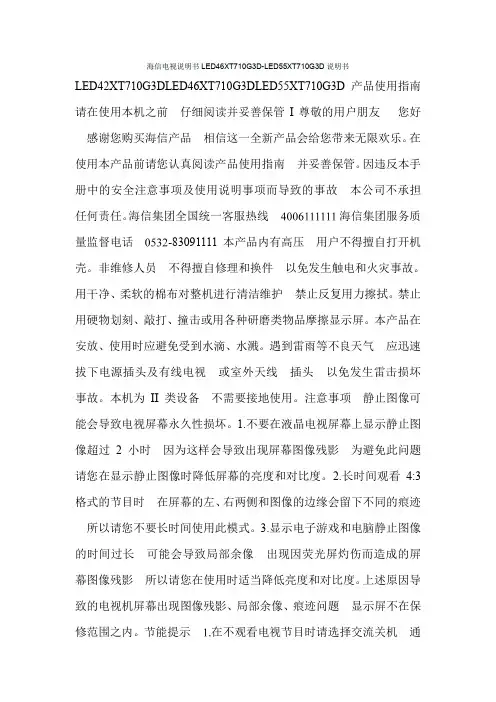
海信电视说明书LED46XT710G3D-LED55XT710G3D说明书LED42XT710G3DLED46XT710G3DLED55XT710G3D产品使用指南请在使用本机之前仔细阅读并妥善保管I尊敬的用户朋友您好感谢您购买海信产品相信这一全新产品会给您带来无限欢乐。
在使用本产品前请您认真阅读产品使用指南并妥善保管。
因违反本手册中的安全注意事项及使用说明事项而导致的事故本公司不承担任何责任。
海信集团全国统一客服热线海信集团服务质量监督电话-83091111本产品内有高压用户不得擅自打开机壳。
非维修人员不得擅自修理和换件以免发生触电和火灾事故。
用干净、柔软的棉布对整机进行清洁维护禁止反复用力擦拭。
禁止用硬物划刻、敲打、撞击或用各种研磨类物品摩擦显示屏。
本产品在安放、使用时应避免受到水滴、水溅。
遇到雷雨等不良天气应迅速拔下电源插头及有线电视或室外天线插头以免发生雷击损坏事故。
本机为II类设备不需要接地使用。
注意事项静止图像可能会导致电视屏幕永久性损坏。
1.不要在液晶电视屏幕上显示静止图像超过2小时因为这样会导致出现屏幕图像残影为避免此问题请您在显示静止图像时降低屏幕的亮度和对比度。
2.长时间观看4:3格式的节目时在屏幕的左、右两侧和图像的边缘会留下不同的痕迹所以请您不要长时间使用此模式。
3.显示电子游戏和电脑静止图像的时间过长可能会导致局部余像出现因荧光屏灼伤而造成的屏幕图像残影所以请您在使用时适当降低亮度和对比度。
上述原因导致的电视机屏幕出现图像残影、局部余像、痕迹问题显示屏不在保修范围之内。
节能提示在不观看电视节目时请选择交流关机通过电源开关关机以减少能耗。
2.在不影响观看质量的前提下可降低显示屏的亮度以减少电视机在使用过程中的能耗。
符号说明带闪电箭头的三角形图案为警告符号提醒您注意产品内的电压有危险。
√表示正确的做法。
带惊叹号的三角形图案为警告符号提醒您注意与产品有关的重要说明。
×表示错误的做法。
4K Smart TVModel:65A60GVAll product,product specifications, and data are subject to change without notice to improve reliability,function, design or otherwise. ©2022Hisense Canada Co., Ltd.All rights reservedThe VIDAA Smart operating system is built with simplicity in mind, ensuring easy navigation and menuoptimization. The A60GV works with popular voice assistants to integrate into your smart home. A built in UHD upscaler will also bring lower resolution content as close to 4K as possible to improve your viewingexperience-no matter what you're watching. With Auto Low Latency Mode (ALLM), and Motion Rate (MR) 120, the A60GV TV is built to keep up with the fastest sports, movies, and ensuring minimal input lag while gaming.Wirelessly connect a soundbar or headphones with Bluetooth Audio capabilities.ALLM will optimize your settings to allow for smooth, lag-less, anduninterrupted interaction with your TV. MR120 ensures your TV will keep up with the fastest sports, movies, and movements during game play. ALLM works with the televisions built-in Game Mode to help with lower input lag and faster response times.Hisense's new and improvedVIDAA Smart OS is designed with simplicity in mind and gives you access to some of your favourite apps, including Netflix, YouTube, Prime Video, Disney + and FuboTV.4K Upscaling brings lowerresolution content up to as close to 4K as possible, improving your viewing experience of everything from USB media player content, to cable and DVDs.DTS Virtual: X Technology is aversatile advanced post processing package that creates an immersive audio experience includingpsychoacoustic bass enhancements and multichannel virtual surroundsound.TECHNICAL SPECIFICATIONSHisense Canada Co., Ltd2283 Argentia Rd, Suite 16, Mississauga ON, L5N 5Z21-855-344-7367DISPLAYActual screen size (diagonal)65”Screen class 64.5”Screen type FlatTYPE OF TVSmart TV / operating system Yes / VIDAA OS Built-in Apps Yes Web BrowserYes Works with Amazon Alexa Yes Works with Google Assistant YesPICTURE QUALITY Screen resolution 3840 x 2160 4K UpscalerYesMotion Rate | Response time 120 | 8ms Aspect Ratio 16:9*HDRDolby Vision/HDR10Backlight Type Source Full Array Auto Low Latency Mode YesAUDIOAudio output power (Watts)10W x 2Audio technologies DTS Virtual:XLANGUAGESOn-Screen Display English/French/SpanishCONNECTIVITY WiFi Built-in 802.11 ac -Dual band (2.4/5 GHz)Ethernet Yes Bluetooth YesPORTS HDMI3 x HDMI 2.0 inputs Ethernet (LAN)1USB2 x USB 2.0RF Antenna1Digital Audio Output1 x Optical Headphone/Audio Output 1OTHER FEATURES Noise Reduction Digital Noise Reduction Parental Control Yes Closed Caption Yes Sleep TimerYesWALL MOUNT VESA400 x 300mm ACCESSORIES Remote Yes (IR Remote)Battery2Quick Start Guide and/or User ManualQuick Start Guide (User Manual is available online)Power Cable YesPOWERPower Consumption 160W Standby Consumption<0.5WPower Supply (Voltage/Hz)AC 120, 60HzDIMENSIONS/WEIGHTTV Dimension (Without the stand)57.2 ”W x 32.8”H x 2.9”D TV Dimension (With the stand)57.2”W x 35.3”H x 11.5”DTV Net Weight 36.8 lbsCarton Dimensions 53.7”W x 32.6”H x 5.6”D Shipping Weight 56.9 lbsWARRANTY/UPC Warranty 1 year (at home)UPC Code888143013114All product,product specifications, and data are subject to change without notice to improve reliability,function, design or otherwise. ©2022Hisense Canada Co., Ltd.All rights reserved*HDR viewing experience will vary by model, content availability and internet connection。
尊敬的客户,因本机功能较多,为了充分有效地应用安全警告 (02)安全警告说明 (02)安全符号说明 (04)产品使用注意事项 (05)环保注意事项和说明............... ..07 环保使用期限和有害物质.. (07)产品的回收和再利用 (07)关于中国环境标志认证说明 (07)功能、特色及附件 (08)本机功能 (08)本机特色 (09)产品附件 (09)底座安装 (10)电视机底座安装说明 (10)安装示意图... . (10)连接 (11)电视机按键 (11)电视机端口连接 (12)网络连接与设置 (14)遥控器 (15)遥控器按键及说明 (15)遥控器电池安装 (16)电视基本功能 (17)开机 (17)关机 (17)搜台 (17)调节频道/音量 (17)菜单使用..................................17 目录其它信息 (18)多媒体、网络下载功能问题与解答 (18)故障分析及排除 (19)产品规格 (20)三包服务单 (21)免责声明 (22)安全警告说明安全警告在使用本产品前请详细阅读、了解下列注意事项,并请妥善保存以备日后查询。
设备应放置在不妨碍良好通风的环境中。
·通风孔不要覆盖诸如报纸、桌布和窗帘等物品而妨碍通风。
·设备上不要放置裸露的火焰源,如点燃的蜡烛。
设备不得遭受水滴或水溅,设备上不得放置诸如花瓶一类的装满液体的物品。
为预防设备倾倒带来的危险,请保证设备的任何边缘都在支撑物内,同时不要将设备放置在不稳定的、承重不足的推车、架子或桌子上。
设备壁挂安装时必须由专业人员牢固固定在墙壁上。
I 类结构的设备(一般配有三芯电源线,需要接地)应当连接到带保护接地连接的电网电源输出插座上。
对于包含 I 类(一般配有三芯电源线,需要接地)、 II 类(一般配二芯电源线,不需要特别接地)设备的多媒体系统,与电源的连接应确保 I 类设备的保护接地的可靠连接。
海信75e3fpro说明书
1、启动海信智能电视机。
2、开机进入电视在纯蓝屏状态按遥控器上的“小聪”键,就会弹出一个设置对话框,选择进入“电视设置”。
3、电视机会自动进入电视设置界面,在“工厂菜单”中选择第四个“选项”,再选右侧的“开机界面”,按遥控器上的“确定”键。
4、接着可以按遥控器上的左右方向键切换选择所需的开机界面,电视机默认为“Home”模式。
5、设置完所需的开机界面后,按遥控器的返回键,系统会自动保存设置。
此时直接退出设置界面或关机重启电视,刚才设置的开机界面就生效了。
4K Smart TVModel:65H7709All product,product specifications, and data are subject to change without notice to improve reliability,function, design or otherwise. ©2019Hisense Canada Co., Ltd.All rights reservedALEXA BUILT INMy great features and amazing level of detail makes me perfect for fast action sports. The smooth motion on the Hisense H7709 series 4K UHD Smart TV gives you stunning picture quality that will make you popular with your friends while watching premium content from YouTube or Netflix. Use your mobile device to share your vacation photos to the TV, and watch the hottest videos from YouTube or 1,000+ Chromecast-capab le apps..MOTION RATE -MR120Blinked and you missed it? Think again. The H7 is built with motion in mind. Motion Rate image processing makes it so you can keep your eye on the ball, chase scene, or multi-player battle. Gamers see lag times drop and viewers see all the key moments in live sports or action movies. Captivating scenes grab yourattention –and keep it with smooth motion.ALEXA BUILT INYou can now interact with your Hisense TV in the most natural way possible --by talking. Using your voice, you can play video and music*, change channels, adjust volume, control smart home devices*, and more. Alexa is thebrain behind this, understanding and replying to questions in seconds. Alexa has infinite abilities --we call these “skills”.DTS STUDIO SOUNDDTS Studio Sound™-post processing and psychoacoustic techniques areimplemented to provide an immersive audio experience.VIDAA UVIDAA U is more than just a user interface, it’s the new operating system for Hisense Smart TVs. Originally designed in Canada, it’s fully-optimized for each one of our televisions. It’s simple, fast and customizable. What more could you ask for?DIMENSIONS/WEIGHTCONNECTIVITY TV Dimension (Without the stand)57.4”W x 33.2”H x 3.3”DWiFi Built in 802.11 ac -Dual band (2.4/5 GHz)(With the stand)57.4”W x 35.6”H x 10.8”DEthernet Yes TV Weight | with the stand 39.9 lbs | 40.6 lbs Bluetooth ®NoCarton Dimensions 64.2”W x 39.3” x 7.2”PORTS Shipping Weight57.3 lbs HDMI 3 HDMI 2.0b inputs DISPLAYEthernet (LAN)1Actual screen size (diagonal)64.5”USB 1 x USB 2.0Screen class 65”RF Antenna 1Screen typeFlatDigital Audio Output Optical TYPE OF TVHeadphone/Audio Output1Smart TV / operating system Yes | VIDAA / Alexa OTHER FEATURES Built-in Apps Yes Noise Reduction Yes Web BrowserYes Parental Control Yes Works with Amazon Alexa Yes Closed Caption Yes Works with Google AssistantNo Sleep TimerYesPICTURE QUALITY WALL MOUNT Screen resolution 3840 x 2160 VESA400 x 300mm Local Dimming No ACCESSORIES 4K UpscalerYes RemoteYesMotion Rate | Response time 120 | 8ms Battery 2Aspect Ratio 16:9Quick Start Guide and/or User ManualQuick Start Guide (User Manual isavailable online)*HDRHDR10Power Cable YesBacklight Type SourceFull Array WARRANTY/UPC AUDIOWarranty 1 year (in-home)Audio output power (Watts)110W x 2UPC Code888143005812Audio technologiesDTSLANGUAGES On-Screen DisplayEnglish/French/Spanish POWERPower Consumption 170W Standby Consumption <0.5WPower Supply (Voltage/Hz)AC 120V-240V,50/60HzTECHNICAL SPECIFICATIONSProduct specifications and data are subject to change without notice.Hisense Canada Co., Ltd2283 Argentia Rd, Suite 16, Mississauga ON, L5N 5Z21-855-344-7367*HDR viewing experience will vary by model,content availabilityand Internet connection.。
海信电视led39l188说明书
1、启动海信电视led39l188智能电视机。
2、开机进入电视在纯蓝屏状态按遥控器上的“小聪”键,就会弹出一个设置对话框,选择进入“电视设置”。
3、电视机会自动进入电视设置界面,在“工厂菜单”中选择第四个“选项”,再选右侧的“开机界面”,按遥控器上的“确定”键。
4、接着可以按遥控器上的左右方向键切换选择所需的开机界面,电视机默认为“Home”模式。
5、设置完所需的开机界面后,按遥控器的返回键,系统会自动保存设置。
此时直接退出设置界面或关机重启电视,刚才设置的开机界面就生效了。